

JMF / JDF ジョブ送信を有効にするには、操作パネルにユーザー認証なしでアクセスできる必要があります。
次に移動:.
 「[ユーザー] 」 タブ
「[ユーザー] 」 タブ「[ユーザー ログインの設定] 」をクリックします。
 「[ユーザー] 」メニュー
「[ユーザー] 」メニュー[操作パネルへのアクセス] オプションを使用して、[ユーザー認証なし] を選択します。

Settings Editor を開き、次に移動します。.
 「[接続性] 」 タブ
「[接続性] 」 タブ[JMF サポート] セクションに移動します。
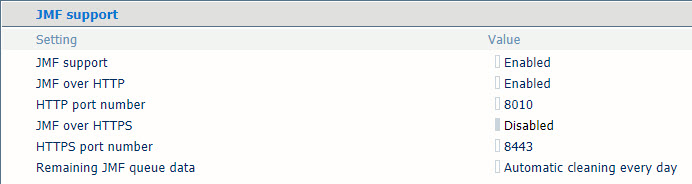 JMF / JDF のサポート
JMF / JDF のサポート[JMF サポート] オプションを使用して、JMF を有効または無効にします。
[JMF サポート] オプションを有効にすると、[JMF over HTTP] も有効になります。
[JMF over HTTP] オプションを使用して、JMF over HTTP プロトコルを有効または無効にします。
必要に応じて、JMF メッセージを受信する HTTP ポートの番号を変更します。
デフォルトでは、JMF メッセージは次の HTTP ポートに送信されます。8010.このポート番号を別の空きポート番号に変更できます。
[JMF over HTTPS] を使用するには、HTTPS に対して有効な ID 証明書をインストールする必要があります。この ID 証明書をインストールすると、[JMF over HTTPS] が [有効] に設定されます。
HTTPS を使用する際に警告が表示されないようにするには、PRISMAsync CA の 2 つの証明書をインポートします。
必要に応じて、JMF メッセージを受信する HTTPS ポートの番号を変更します。
デフォルトでは、JMF メッセージは次の HTTPS ポートに送信されます。8443.このポート番号を別の空きポート番号に変更できます。
[JMF キュー データ残り] オプションを使用すると、完了または中止した JMF キュー エントリのうち、JDF マネージャによって削除されなかったエントリを自動的に削除する頻度を指定できます。また、JMF キュー データの自動クリアを無効にすることもできます。
JDF マネージャでは、JDF ジョブを中止したり、管理ジョブ識別子を削除したり、印刷キュー ジョブ エントリを削除したりできます。ただし、すべての情報が削除されなかった場合は、この設定により、指定したスケジュールに従って残りの JDF ジョブ情報が削除されます。
[OK] をクリックして、ダイアログボックスを閉じます。
以下については、使用している製品の Technical Reference Manual (TRM) を参照してください。
PRISMAsync Print Server の JDF チケット仕様。
XSLT スタイル シートの例。